win10重建引导工具 win10修复引导工具修复步骤
Win10重建引导工具和修复引导工具是重要的系统工具,当我们的电脑遇到启动问题时,可以通过这些工具来修复,重建引导工具可以帮助我们重新安装启动引导程序,修复引导工具则可以帮助我们修复启动引导文件的损坏问题。在使用这些工具时,我们需要按照一定的步骤来操作,以确保修复的有效性和系统的正常运行。
win10重建引导工具引导修复的命令是:
1、检查引导是否损坏的命令:
bcdedit /enum
2、找到坏扇区并恢复可读取的信息的命令:
chkdsk /r
3、重建并恢复已损坏的 Windows 10 系统文件的命令:
SFC /SCANNOW
4、修复 Windows 10 的主引导记录并重建 BCD 配置文件的命令:
BOOTREC /SCANOS
BOOTREC /FIXMBR
BOOTREC /FIXBOOT
BOOTREC /REBUILDBCD
1、将U盘插入到电脑,选择从U盘进行系统启动U 盘或 Windows PE引导,进入到「命令提示符」
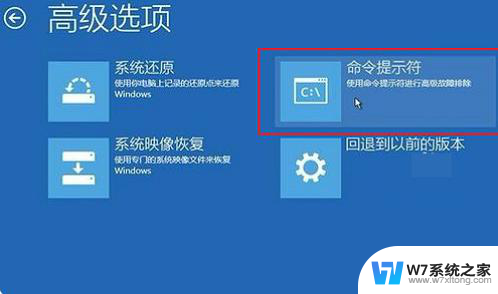
2、打开命令提示符,执行bcdedit /enum命令,如果看到如下图提示,说明引导记录已经损坏
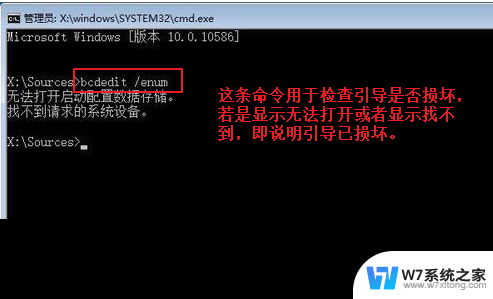
3、首先执行SFC /SCANNOW的命令搜索已经安装的系统。

4、依次执行如下命令修复 Windows 10 的主引导记录并重建 BCD 配置文件:
BOOTREC /SCANOS
BOOTREC /FIXMBR
BOOTREC /FIXBOOT
BOOTREC /REBUILDBCD
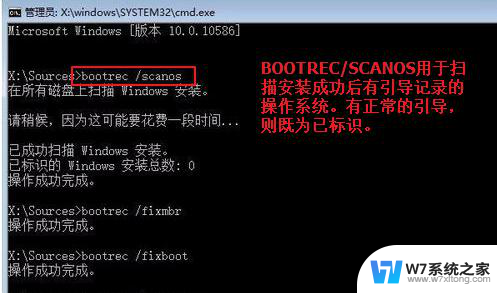
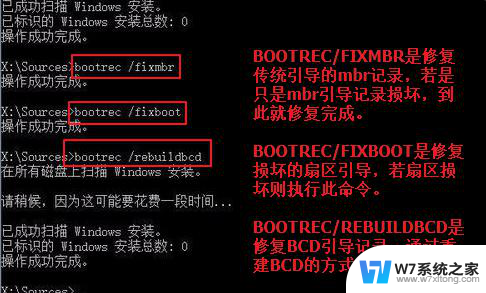
5、重启计算机,即可进入到win10操作系统了
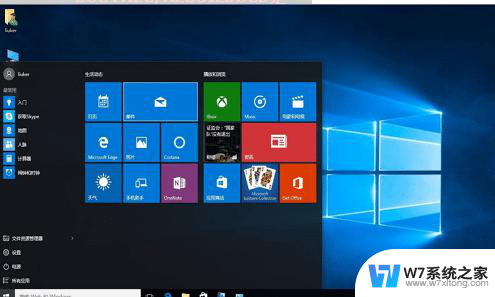
以上就是win10重建引导工具的全部内容,有遇到这种情况的用户可以按照小编的方法来进行解决,希望能够帮助到大家。
win10重建引导工具 win10修复引导工具修复步骤相关教程
-
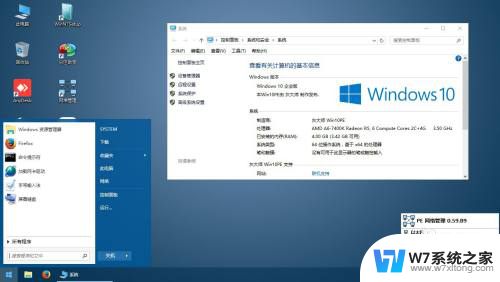 win10修复引导分区 win10重建efi引导
win10修复引导分区 win10重建efi引导2024-10-05
-
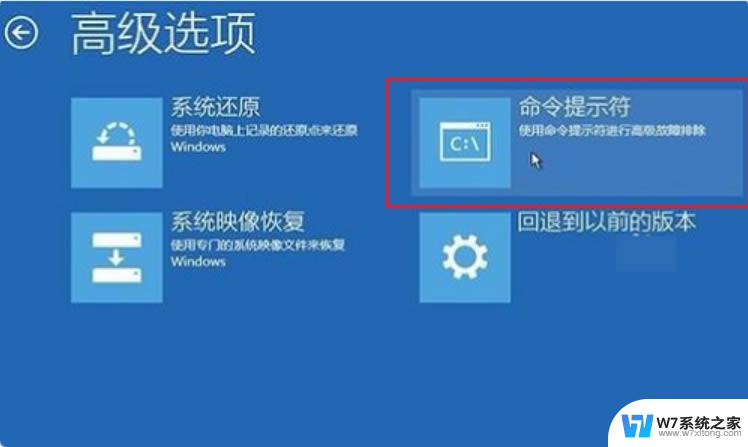 修复win10的uefi引导 win10 uefi引导修复操作指南
修复win10的uefi引导 win10 uefi引导修复操作指南2024-07-11
-
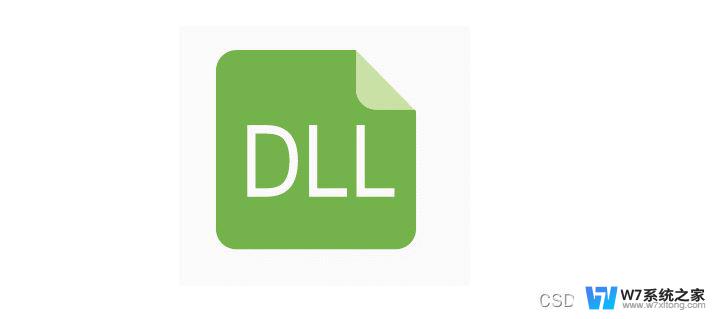 win10如何用系统自带的修复软件 Win10自带DLL修复工具使用方法
win10如何用系统自带的修复软件 Win10自带DLL修复工具使用方法2024-07-31
-
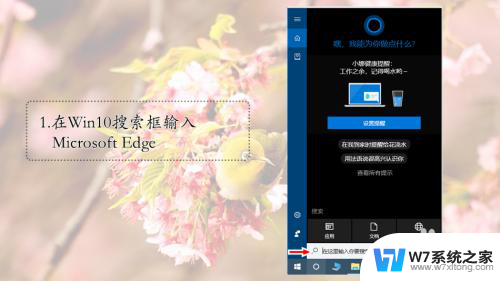 edge闪退修复工具 Win10电脑Edge浏览器闪退问题解决方法
edge闪退修复工具 Win10电脑Edge浏览器闪退问题解决方法2024-05-26
- win10设置双系统启动项 win10双系统引导设置步骤
- win10防护隔离文件怎么恢复 win10隔离文件恢复工具
- win10启动gui win10无法进入系统没有GUI引导怎么解决
- win10开机死循环重启 win10开机自动修复修复失败无限循环
- win10怎么在电脑桌面上添加时钟小工具 Win10系统桌面小工具和日历时钟的设置教程
- win10联机修复系统文件 Win10如何使用dism命令修复系统文件
- win10如何打开无线网络连接 如何打开无线网络设置
- w10系统玩地下城fps很低 地下城与勇士Win10系统卡顿怎么办
- win10怎么设置两个显示器 win10双显示器设置方法
- 戴尔win10系统怎么恢复 戴尔win10电脑出厂设置恢复指南
- 电脑不能切换窗口怎么办 win10按Alt Tab键无法切换窗口
- 新买电脑的激活win10密钥 如何找到本机Win10系统的激活码
win10系统教程推荐
- 1 新买电脑的激活win10密钥 如何找到本机Win10系统的激活码
- 2 win10蓝屏打不开 win10开机蓝屏无法进入系统怎么办
- 3 windows10怎么添加英文键盘 win10如何在任务栏添加英文键盘
- 4 win10修改msconfig无法开机 Win10修改msconfig后无法启动怎么办
- 5 程序字体大小怎么设置 Windows10如何调整桌面图标大小
- 6 电脑状态栏透明度怎么设置 win10系统任务栏透明度调整步骤
- 7 win10怎么进行系统还原 Win10系统怎么进行备份和还原
- 8 win10怎么查看密钥期限 Win10激活到期时间怎么查看
- 9 关机后停止usb供电 win10关机时USB供电设置方法
- 10 windows超级用户名 Win10怎样编辑超级管理员Administrator用户名